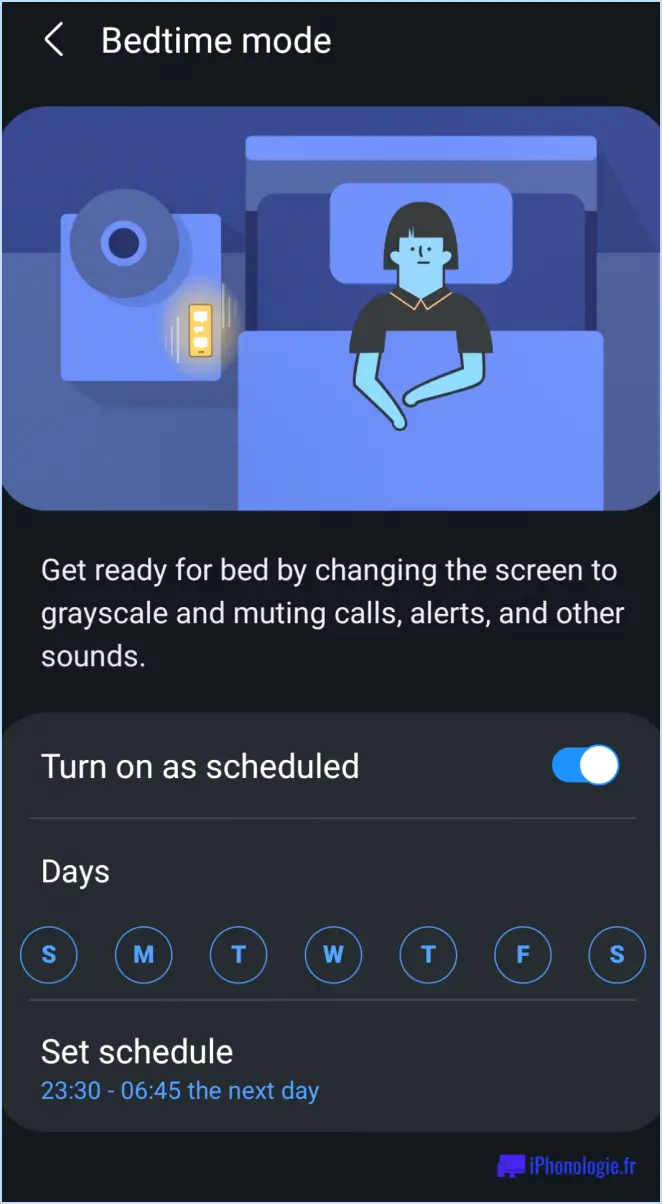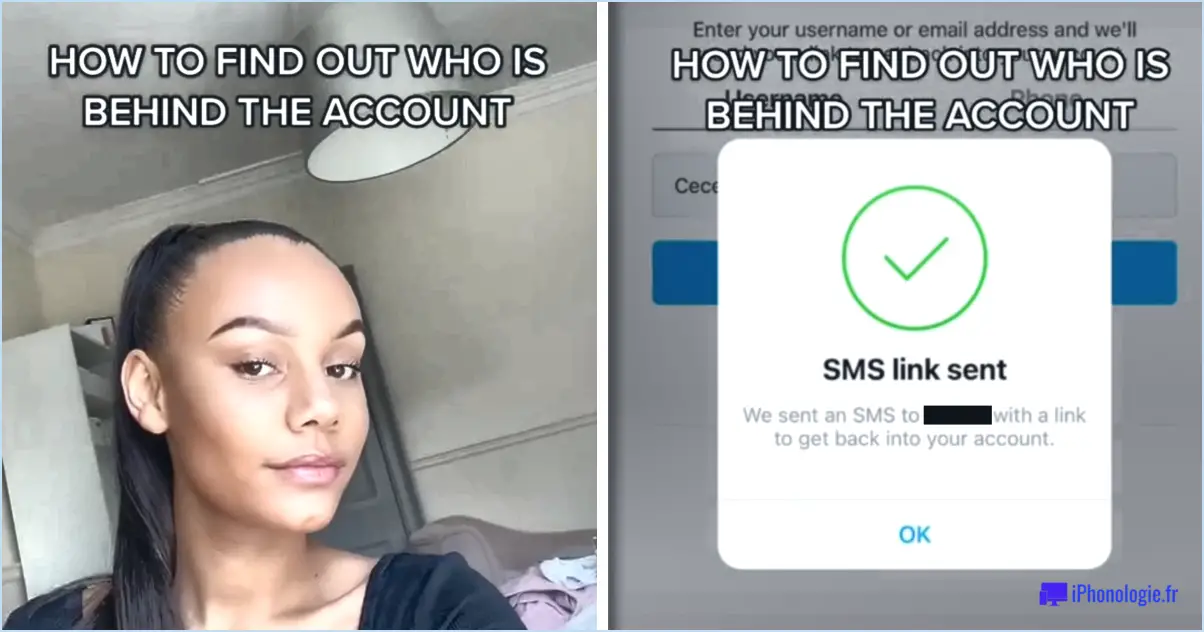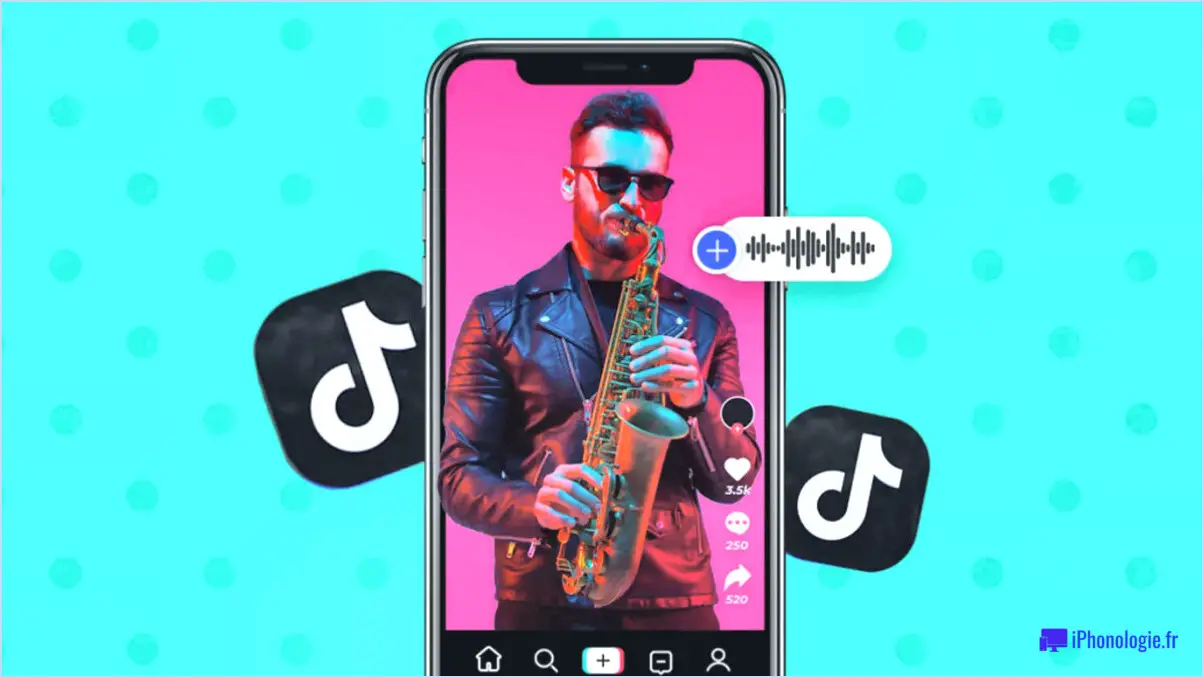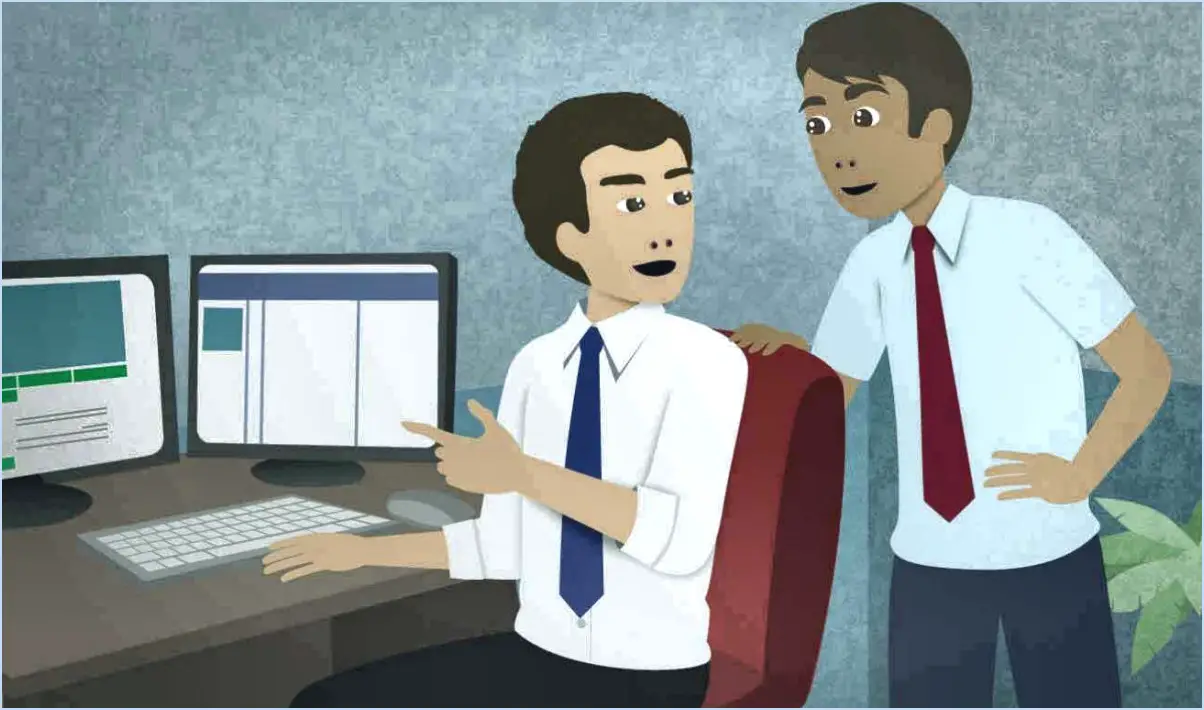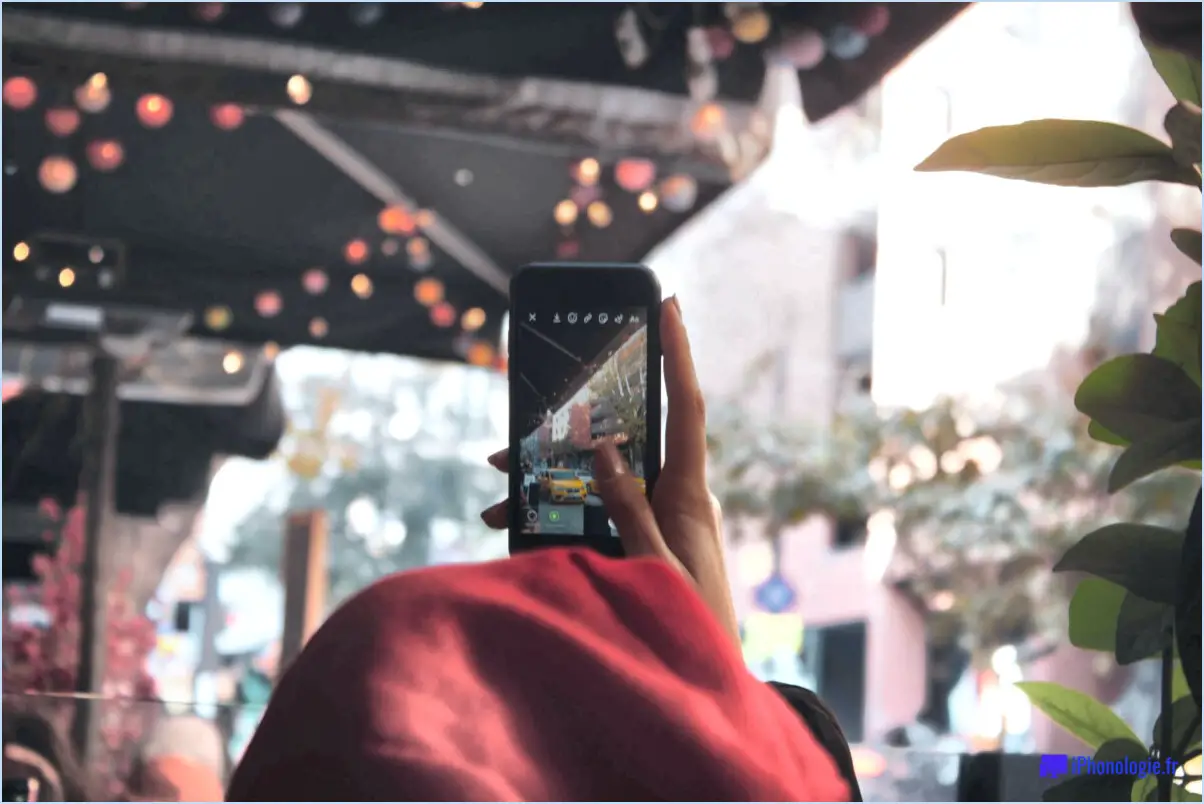Comment changer la vignette d'une vidéo facebook 2021?
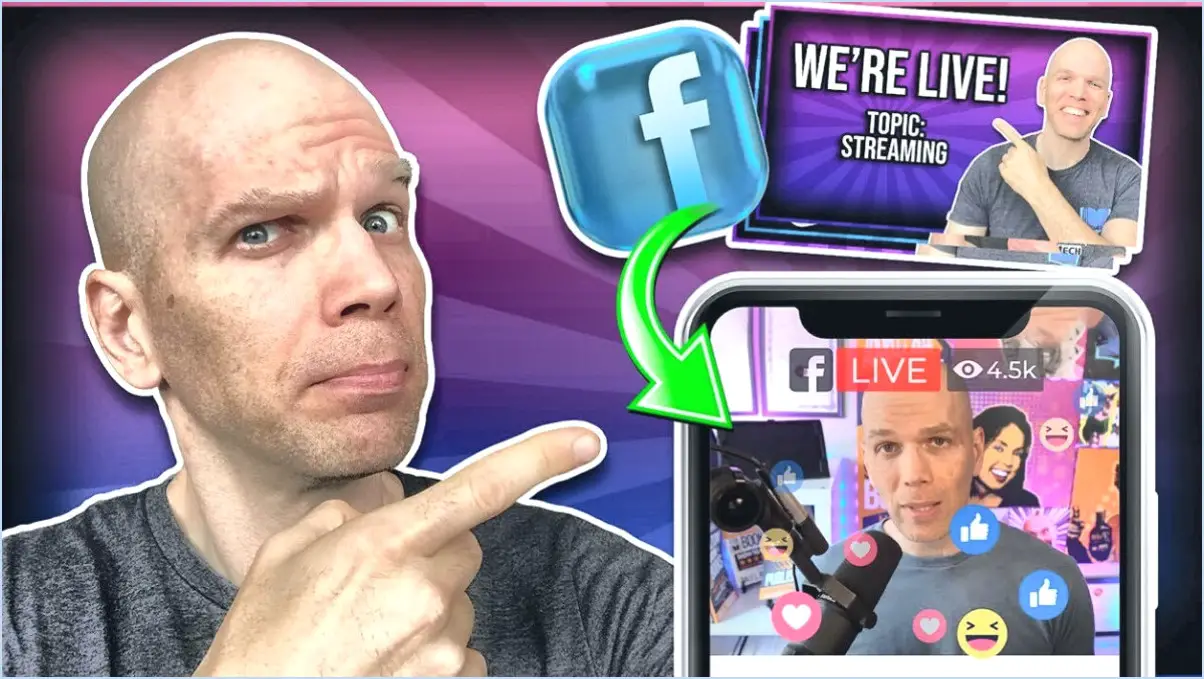
Pour changer la vignette d'une vidéo Facebook en 2021, suivez les étapes suivantes :
1. Téléchargez votre vidéo :
Commencez par télécharger votre vidéo sur Facebook. Cliquez sur l'option « Photo/Vidéo » de votre chronologie ou de votre fil d'actualité pour sélectionner et télécharger la vidéo dont vous souhaitez modifier la vignette.
2. Modifiez le message :
Une fois la vidéo téléchargée, cliquez sur le message contenant la vidéo. Vous pouvez le trouver sur votre timeline ou dans votre fil d'actualité.
3. Survolez la miniature :
Passez le curseur de votre souris sur l'image miniature en cours. Vous verrez une icône de crayon apparaître dans le coin supérieur droit de la vignette.
4. Cliquez sur l'icône du crayon :
Cliquez sur l'icône du crayon pour entrer dans le mode d'édition de votre message.
5. Choisissez une nouvelle vignette :
Dans les options d'édition, vous verrez l'option « Choisir une vignette ». Cliquez sur cette option.
6. Sélectionnez une vignette :
Une fenêtre contextuelle s'affiche avec plusieurs images de votre vidéo. Faites défiler ces images et sélectionnez celle que vous voulez comme nouvelle vignette. Cliquez sur « Enregistrer » ou « Terminé » pour confirmer votre choix.
7. Enregistrez les modifications :
Après avoir sélectionné la nouvelle vignette, veillez à enregistrer vos modifications en cliquant sur le bouton « Enregistrer » ou sur une option équivalente.
8. Vérifiez votre nouvelle vignette :
Pour vous assurer que votre nouvelle vignette a bien été appliquée, retournez dans votre chronologie ou votre flux d'actualités et vérifiez la publication de la vidéo. La vignette doit maintenant afficher l'image que vous avez sélectionnée.
Il convient de noter que Facebook peut générer des vignettes automatiques pour vos vidéos et que l'option de sélection d'une vignette personnalisée n'est pas toujours disponible. Dans ce cas, vous pouvez essayer de télécharger la vidéo en tant que publicité Facebook ou sur une page Facebook où vous avez plus de contrôle sur la sélection de la vignette.
Voilà, c'est fait ! Vous avez réussi à modifier la vignette de votre post vidéo Facebook en 2021.
Comment obtenir la vignette d'une vidéo sur Facebook?
Pour obtenir la d'une vidéo sur Facebook, suivez les étapes suivantes :
- Naviguez jusqu'à la page de la vidéo : Commencez par visiter la page Facebook spécifique où se trouve la vidéo.
- Cliquez sur l'onglet « Photos » : Une fois que vous êtes sur la page de la vidéo, localisez et cliquez sur l'onglet « Photos ». Cet onglet apparaît généralement juste en dessous du lecteur vidéo.
- Accédez aux vignettes : Après avoir cliqué sur l'onglet « Photos », faites défiler la page jusqu'à ce que vous tombiez sur la section intitulée « Vignettes ». C'est là que vous trouverez une collection d'options de vignettes associées à la vidéo.
- Sélectionnez votre vignette : Parcourez les vignettes disponibles et cliquez sur celle qui correspond le mieux à vos préférences ou à vos besoins en matière de contenu.
En suivant ces étapes simples, vous pouvez récupérer sans effort la vignette de n'importe quelle vidéo sur Facebook. Cette vignette peut ensuite être utilisée à diverses fins, telles que le partage, la promotion ou la personnalisation de votre contenu vidéo.
Comment télécharger une vidéo de couverture sur Facebook 2021?
Pour télécharger une vidéo de couverture sur Facebook en 2021, voici un guide simple :
- Ouvrez Facebook 2021 et connectez-vous: Lancez l'application Facebook ou visitez le site web, puis connectez-vous à votre compte.
- Naviguez jusqu'à la section Photo de couverture: Sur le côté gauche de l'écran, vous trouverez la section "Photos de couverture". Cliquez dessus.
- Choisissez "Télécharger une vidéo de couverture": Dans la section "Photos de couverture", vous verrez une option qui dit "Télécharger une vidéo de couverture". Cliquez dessus pour continuer.
- Sélectionnez votre vidéo: Une fenêtre s'ouvre, vous permettant de sélectionner la vidéo que vous souhaitez télécharger. Après avoir sélectionné la vidéo, cliquez sur "Partager".
- Ajouter une description: Sous "Paramètres", vous pouvez améliorer la visibilité de votre vidéo en fournissant une brève description dans le champ "Résumé".
- Enregistrer les modifications: N'oubliez pas de cliquer sur "Enregistrer les modifications" pour confirmer et publier votre vidéo de couverture.
Voilà, c'est fait ! Votre vidéo de couverture est maintenant téléchargée sur Facebook pour que tous vos amis et les personnes qui vous suivent puissent la voir.
Comment modifier une vidéo Facebook en 2021?
Pour éditer une vidéo Facebook en 2021, suivez les étapes suivantes à l'aide de l'éditeur vidéo de Facebook :
- Téléchargez votre vidéo: Commencez par vous connecter à votre compte Facebook et naviguez jusqu'à votre profil ou la page où vous souhaitez télécharger la vidéo. Cliquez sur « Photo/Vidéo » pour lancer le processus de téléchargement.
- Découper et ajuster: Une fois votre vidéo téléchargée, vous pouvez utiliser l'éditeur intégré pour réduire la longueur de la vidéo. Cliquez sur « Editer la vidéo » pour accéder aux options d'édition. Ici, vous pouvez découper la vidéo en faisant glisser les curseurs au début et à la fin de la chronologie de la vidéo. En outre, vous pouvez ajuster la luminosité, le contraste et d'autres aspects visuels.
- Ajouter de la musique ou des effets: Pour améliorer votre vidéo, vous pouvez ajouter de la musique ou des effets. Cliquez sur l'option « Ajouter de la musique » ou « Ajouter des effets » dans l'éditeur. Vous pouvez sélectionner de la musique dans la bibliothèque de Facebook ou télécharger la vôtre. De même, vous pouvez appliquer divers effets pour rendre votre vidéo plus attrayante.
- Prévisualisation et enregistrement: Une fois que vous avez effectué les modifications souhaitées, cliquez sur « Prévisualiser » pour les examiner. Si vous êtes satisfait, cliquez sur « Enregistrer » pour sauvegarder votre vidéo éditée.
- Partager votre vidéo éditée: Après l'enregistrement, vous pouvez ajouter une description, des balises et choisir vos paramètres d'audience. Enfin, cliquez sur « Publier » pour partager votre vidéo éditée sur Facebook.
N'oubliez pas que l'éditeur vidéo de Facebook offre des fonctions d'édition de base. Pour des fonctions d'édition plus avancées, envisagez d'utiliser un logiciel d'édition vidéo tiers avant de télécharger votre vidéo sur Facebook.
Comment définir une vignette vidéo?
La définition d'une vignette vidéo peut se faire en quelques étapes simples :
- Allez sur la page de votre vidéo : Naviguez jusqu'à la vidéo pour laquelle vous souhaitez définir une vignette.
- Cliquez sur les trois lignes : Recherchez l'icône des trois lignes dans le coin supérieur droit ou gauche de la page de la vidéo, en fonction de votre plateforme.
- Choisissez l'option "vignette" : Si vous trouvez les trois lignes dans le coin supérieur droit, cliquez dessus et sélectionnez l'option "Vignette". Cela vous permettra de choisir une vignette dans la bibliothèque de votre vidéo.
- Ou sélectionnez l'option "Partager" : Si vous voyez les trois lignes dans le coin supérieur gauche, cliquez dessus et choisissez l'option "Partager". À partir de là, vous pourrez sélectionner différentes options de partage comme l'e-mail, Facebook ou Twitter.
Voilà, c'est fait ! Vous avez réussi à définir une vignette vidéo.
Pouvez-vous modifier la vignette dans la Galerie?
Tout à fait ! Vous pouvez changer la vignette dans la Galerie en suivant les étapes suivantes :
- Ouvrez l'application Galerie.
- Sélectionnez la photo souhaitée.
- Sur le côté gauche de l'écran, sous "Photos & vidéos", appuyez sur "Vignettes".
- Sous « Vignettes », appuyez sur l'image que vous souhaitez utiliser comme nouvelle vignette.
- Enfin, appuyez sur « Enregistrer ».
Grâce à ces étapes simples, vous pouvez facilement mettre à jour la vignette de votre galerie.
Pourquoi ma vignette ne change-t-elle pas?
Si votre vignette ne change pas, envisagez les possibilités suivantes :
- Connexion Internet: Assurez-vous que votre ordinateur est connecté à l'internet. La mise à jour des vignettes nécessite généralement une connexion en ligne.
- Cookies bloqués: Vérifiez si vous avez bloqué les cookies du site web. Les cookies stockent souvent des données spécifiques à l'utilisateur, notamment des vignettes.
- Problèmes de connexion: Si vous rencontrez des problèmes de connexion, réinitialisez votre mot de passe. Cela peut résoudre tout problème d'authentification empêchant la mise à jour des vignettes.
La prise en compte de ces facteurs devrait permettre de résoudre le problème de non-modification de votre vignette.